 |
|
|
| |
名片设计 CorelDRAW Illustrator AuotoCAD Painter 其他软件 Photoshop Fireworks Flash |
|
我们使用过很多Adobe公司的设计软件,包括Photoshop。那么有没有想过使用Photoshop去制作一个Adobe公司的logo呢?本教学将为大家介绍去何制作一个Adobe公司的logo。 [1] 首先创建一个400*400的新文档 ,如图所示。 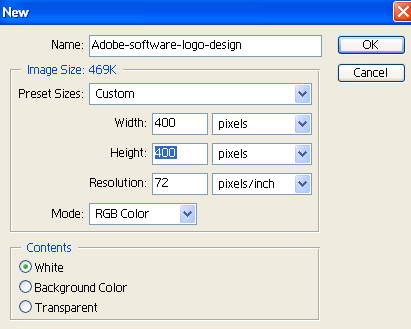 [2] 选择矩形选框工具。 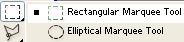 [3] 设置前景色为红色,如图所示。 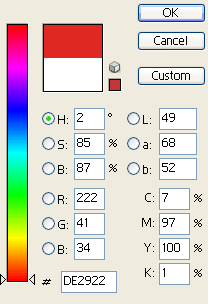 [4] 使用矩形选框工具创建一个矩形选区,然后填充前景色,如图所示。 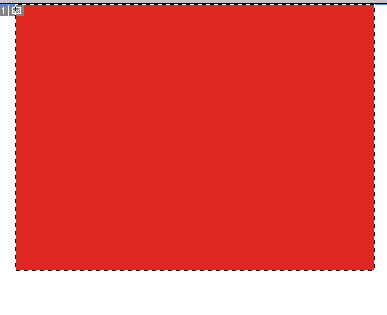 [5] 选择多边形套索工具。 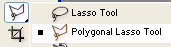 [6] 在红色的矩形内创建一个梯形选区,如图所示。 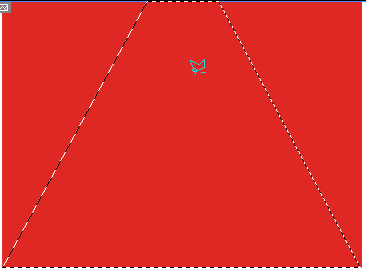 [7]在梯形选区中填充白色,如图所示。 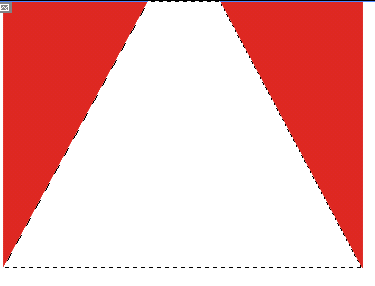 [8]再次使用多边形套索工具参考logo的原形创建一个多边形选区,如图所示。 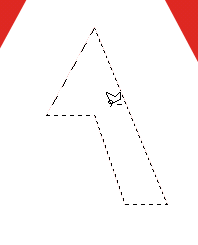 [9] 在选区中填充红色,如图所示。 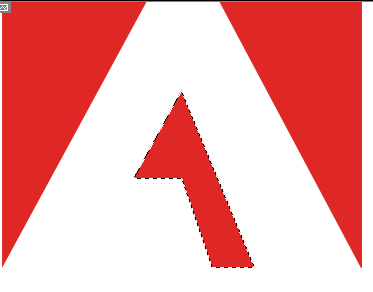 [10] 最后,使用横排文字工具输入文字,完成! 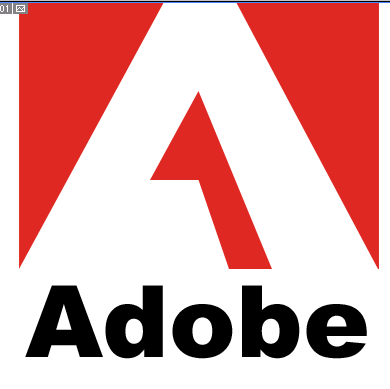 返回类别: Photoshop教程 上一教程: PS鼠绘逼真的青色柠檬 下一教程: PS制作超酷Q版卡通人物画 您可以阅读与"PS绘画一个Adobe公司的logo"相关的教程: · Photoshop绘画一个WordPress Logo · Photoshop绘画一个可爱的玻璃瓢虫 · Photoshop绘画一个可爱的手办公仔 · Photoshop绘画一个可爱的QQ表情 · Photoshop绘画一个可爱的馒头QQ表情 |
| 快精灵印艺坊 版权所有 |
首页 |
||